スマート アプリ コントロール画面が表示されてアプリのインストールができない場合は
| 対象 OS | Windows 11 |
|---|
回答
はじめに
この FAQ について
この FAQ では、アプリをインストールする際に、スマート アプリ コントロール警告画面が表示され、インストールができない場合の対処方法について説明します。
スマート アプリ コントロール警告画面 例 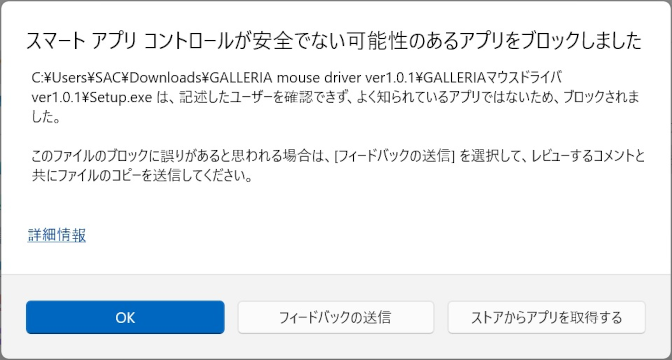
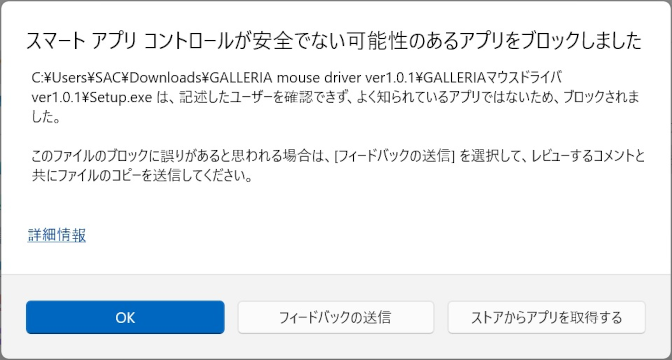
操作手順
Windows Update を全て適用後、再度アプリをインストール
- スマート アプリ コントロール警告画面が表示されたら、以下の手順を参考に Windows Update をすべて適用します。
- Windows Update 適用後、再度アプリのインストールを行います。
Windows Update をすべて適用後もアプリのインストールができない場合は、スマート アプリ コントロールをオフにします
{
 スタート ] → [ 設定 ] の順にクリックします。
スタート ] → [ 設定 ] の順にクリックします。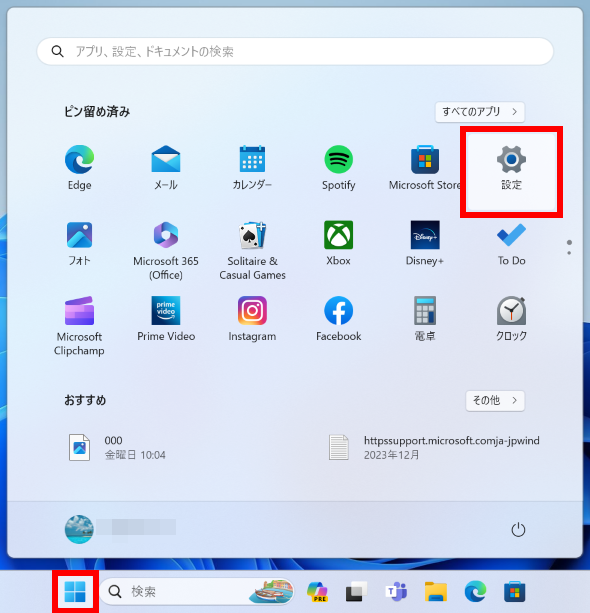
「 設定 」 画面が表示されます。
左ペイン、 [ プライバシーとセキュリティ ] をクリック、 「 プライバシーとセキュリティ 」 画面で [ Windows セキュリティ ] をクリックします。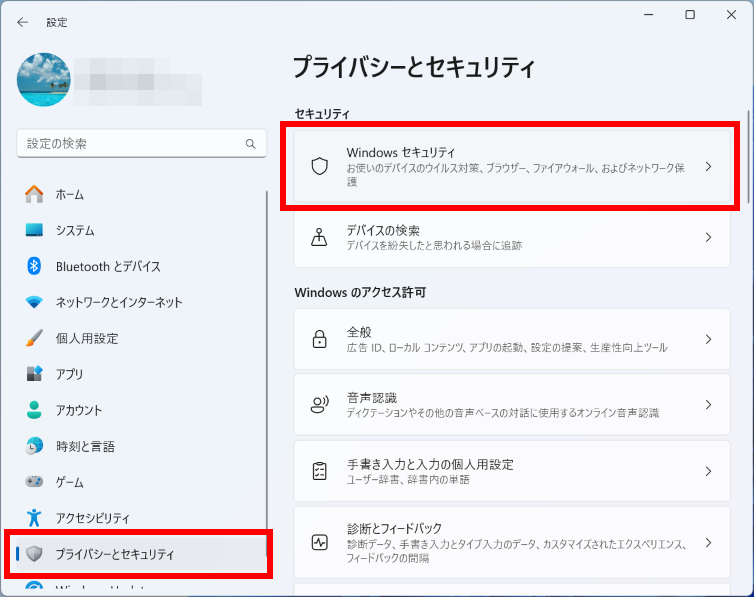
「 プライバシーとセキュリティ > Windows セキュリティ 」 画面が表示されます。
[ アプリとブラウザーの制御 ] をクリックします。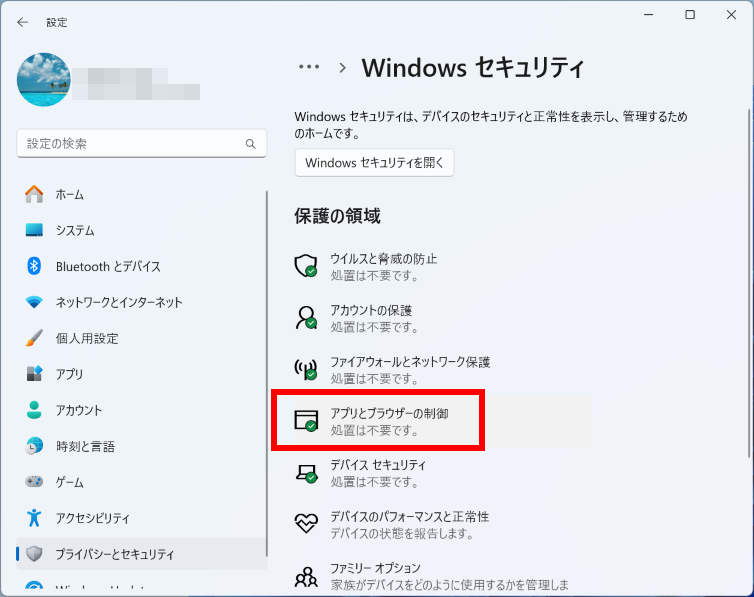
「 アプリとブラウザー コントロール 」 画面が表示されます。
[ スマート アプリ コントロールの設定 ] をクリックします。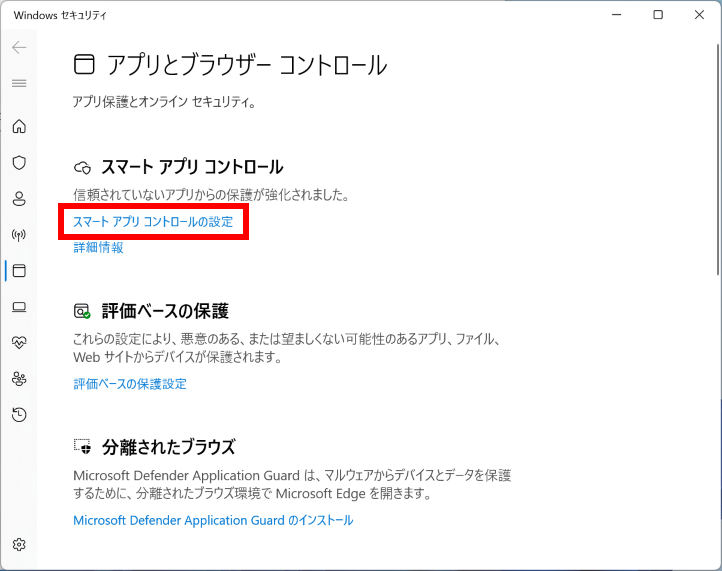
「 スマート アプリ コントロール 」 画面が表示されます。
[ オフ ] をクリックします。- スマート アプリ コントロールをオフにした後、再度オンにするには、PC の初期化、または Windows の再インストールが必要です。
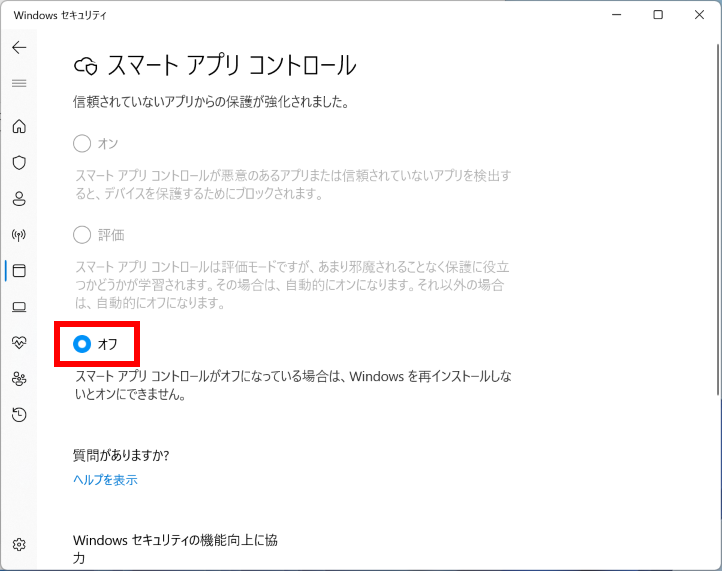
関連事項
関連サイト
アンケートにご協力ください
FAQにて解決しなかった場合はこちらまで
弊社製品及び弊社購入製品ご利用にてFAQで解決しなかった場合は、下記へお問い合わせください。
※お問合せの際、【 FAQ番号: を見た 】とお伝えいただければ、スムーズにご案内できます。
※お問合せの際、【 FAQ番号: を見た 】とお伝えいただければ、スムーズにご案内できます。
パソコンのサポート
サードウェーブサポートセンター
THIRDWAVE ・ Diginnos ・ Prime 製造番号の記載場所について
- 電話番号:03-4332-9193
- 受付時間:24時間年中無休
THIRDWAVE ・ Diginnos ・ Prime 製造番号の記載場所について
パーツ周辺機器のサポート ・ Dospara Club Members
ドスパラ商品コンタクトセンター
店舗でご購入の場合はレシートに記載の伝票番号をご用意ください。
- 電話番号:03-4332-9194
- 受付時間:10:00~19:00
店舗でご購入の場合はレシートに記載の伝票番号をご用意ください。